Heim >Web-Frontend >PS-Tutorial >So bearbeiten und fügen Sie Bilder in PS ein
So bearbeiten und fügen Sie Bilder in PS ein
- 藏色散人Original
- 2019-08-24 13:34:4616495Durchsuche
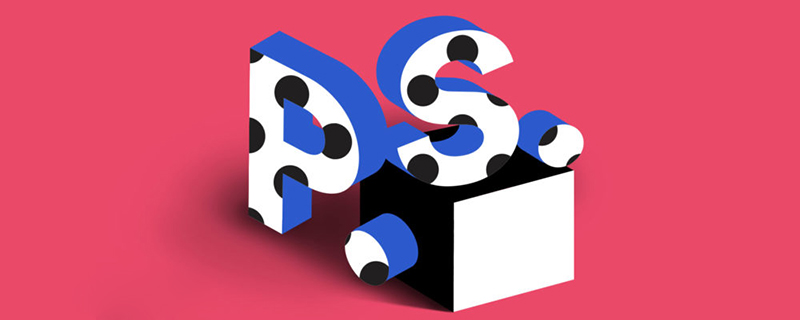
Wie bearbeite und füge ich Bilder in PS ein?
Öffnen Sie zunächst die PS CS6-Software, klicken Sie dann auf das Menü „Datei“ und wählen Sie im Popup-Befehl „Platzieren“ aus.
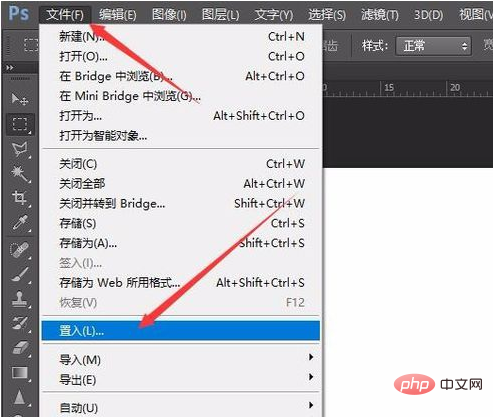
Das Dialogfeld „Platzierung“ wird angezeigt. Suchen Sie das Bild, das Ihnen gefällt, klicken Sie auf die Schaltfläche „Platzierung“ und platzieren Sie es im Dokument.
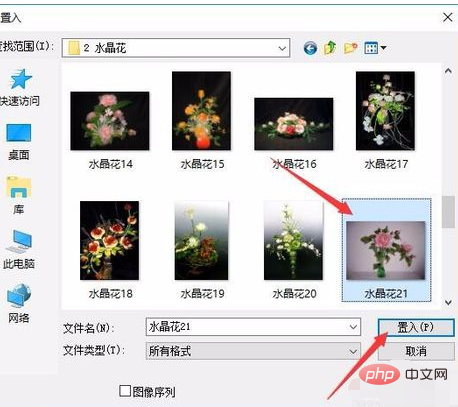
Die erste Änderungsmethode besteht darin, mit der rechten Maustaste auf die im Ebenenbedienfeld platzierte Bildebene zu klicken und im Popup-Befehl „Rasterebene“ die Option „Raster“ auszuwählen .
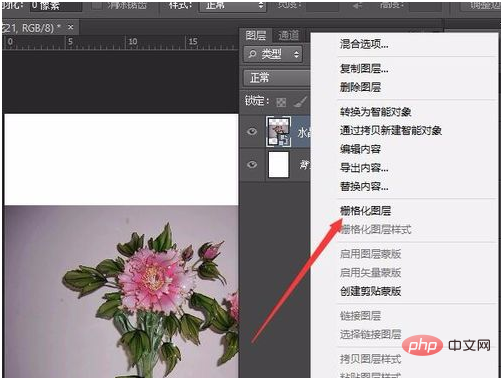
Als nächstes können Sie Änderungen vornehmen. Wählen Sie beispielsweise das Radiergummi-Werkzeug aus und verwischen Sie das erste Bild, um die unerwünschten Teile zu löschen. Diese Methode kann jedoch später nicht mehr geändert werden und das Gelöschte ist für immer verloren.
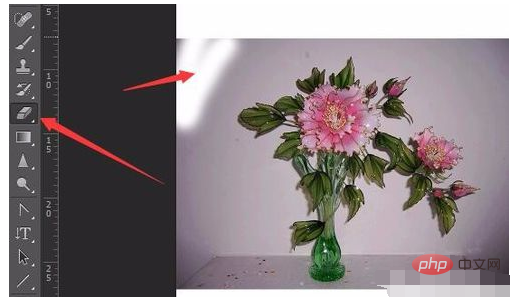
Die zweite Methode besteht darin, die Strg-Taste gedrückt zu halten, auf die platzierte Bildebene zu klicken und den Bildbereich im Dokument auszuwählen. Klicken Sie dann im Ebenenbedienfeld auf die dritte Schaltfläche, um eine Maske hinzuzufügen. Wie im Bild gezeigt.
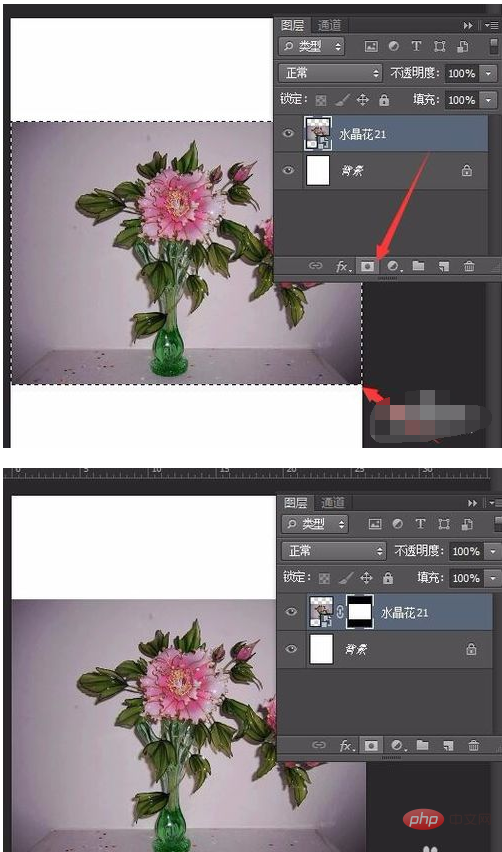
Wählen Sie als Nächstes die Maske aus, wählen Sie dann das Radiergummi-Werkzeug aus und verschmieren Sie das Bild. Wir sehen, dass der verschmierte Bereich in der Maske schwarz wird maskiert. Diese Methode kann später jederzeit geändert werden. Malen Sie den schwarzen Bereich einfach neu, um den gewünschten Bildbereich wiederherzustellen.
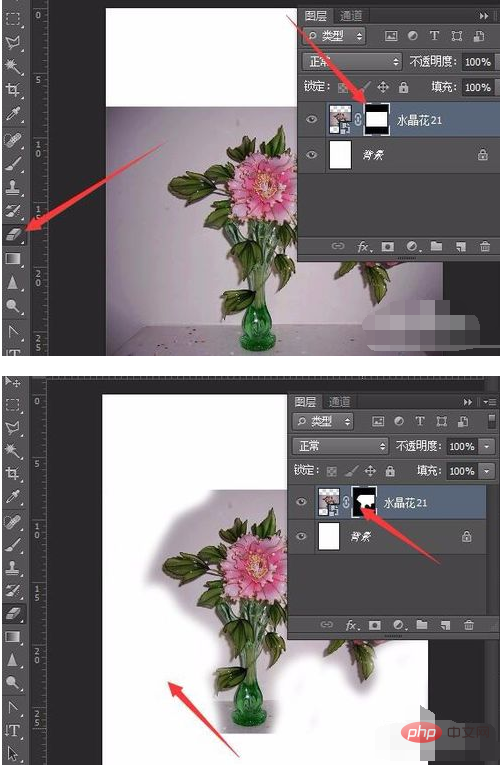
Der dritte Typ besteht darin, nur die Bildgröße usw. anzupassen. Sie müssen nur die Tastenkombination Ctrl+T drücken, um die freie Transformation einzugeben Zustand.
Das obige ist der detaillierte Inhalt vonSo bearbeiten und fügen Sie Bilder in PS ein. Für weitere Informationen folgen Sie bitte anderen verwandten Artikeln auf der PHP chinesischen Website!

